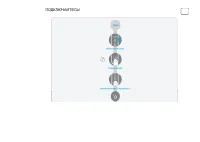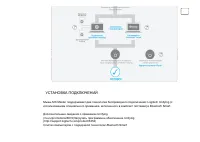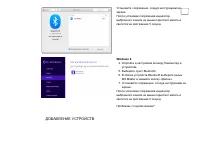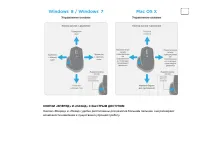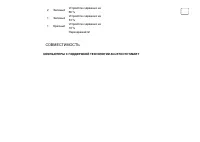Компьютерные мыши Logitech MX Master 3 - инструкция пользователя по применению, эксплуатации и установке на русском языке. Мы надеемся, она поможет вам решить возникшие у вас вопросы при эксплуатации техники.
Если остались вопросы, задайте их в комментариях после инструкции.
"Загружаем инструкцию", означает, что нужно подождать пока файл загрузится и можно будет его читать онлайн. Некоторые инструкции очень большие и время их появления зависит от вашей скорости интернета.
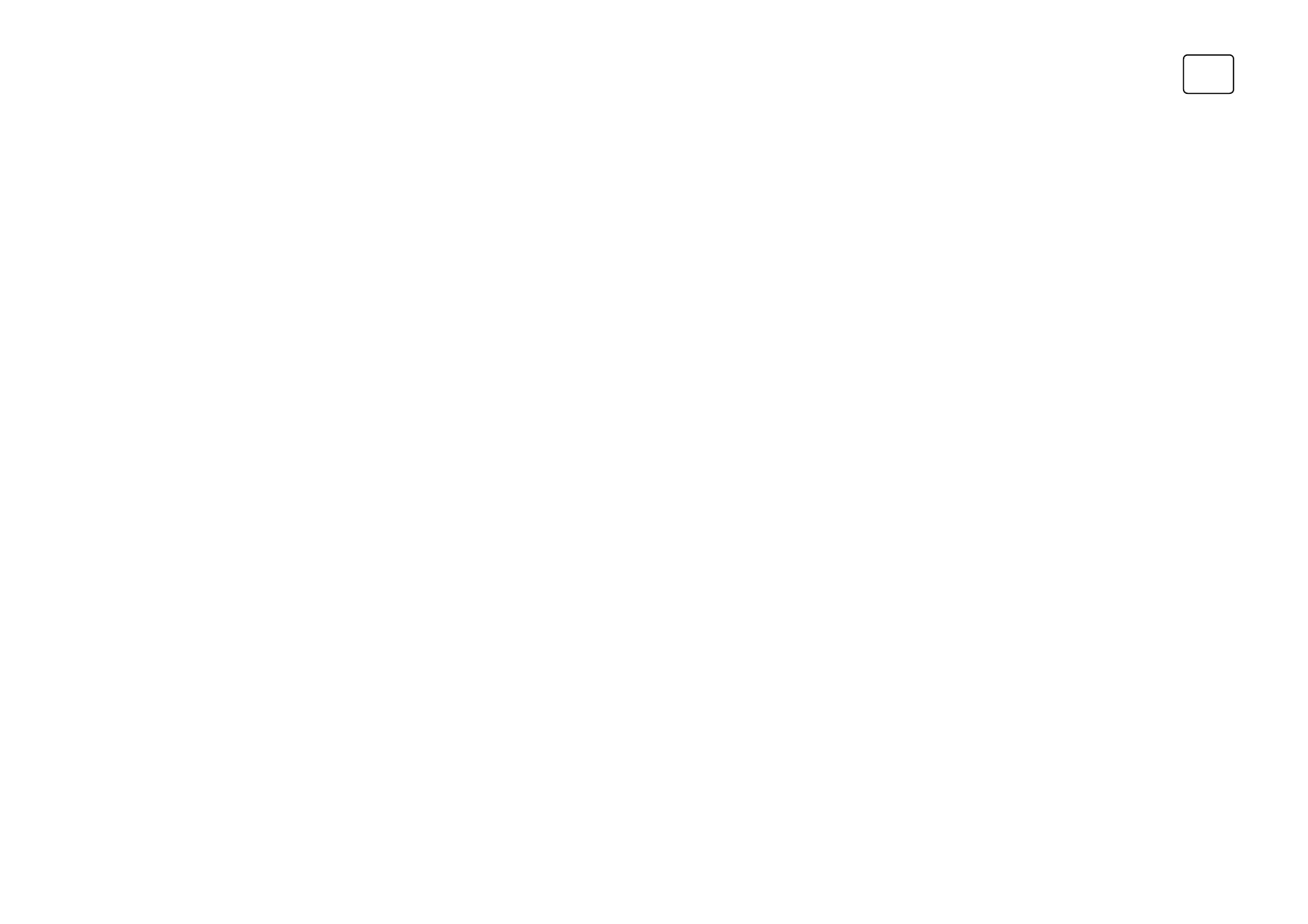
Mac
Операционная система
Mac OS X 10.10 или более поздней версии
Модели
MacBook Air (выпускается с середины 2011 г.)
Mac mini (выпускается с конца 2011 г.)
MacBook Pro (выпускается с середины 2012 г.)
iMac (выпускается с начала 2013 г.)
Windows
Операционная система
Windows 8 или более поздней версии
Модели
Мышь MX Master совместима с любым компьютером
под управлением ОС Windows 8 или более поздней
версии с поддержкой спецификации Bluetooth 4.0
или более поздней версии.
MX Master может быть также совместима с другими
компьютерами.
Проверка совместимости
Запустите диспетчер задач
Если в описании содержится пункт «Перечислитель
Bluetooth LE (Майкрософт)», этот компьютер
совместим с мышью MX Master.
УСТРАНЕНИЕ НЕПОЛАДОК
НЕ УДАЕТСЯ ПОДКЛЮЧИТЬ МЫШЬ?
Если индикатор канала продолжает медленно мигать, выполните описанные ниже действия.
Содержание
- 2 О мыши MX Master; ИДЕАЛЬНЫЙ ИНСТРУМЕНТ ДЛЯ СОВЕРШЕНСТВОВАНИЯ МАСТЕРСТВА
- 6 УСТАНОВКА ПОДКЛЮЧЕНИЙ
- 8 ДОБАВЛЕНИЕ УСТРОЙСТВ
- 10 Устранение проблем подключения; ОСНОВНЫЕ ХАРАКТЕРИСТИКИ; Расширение возможностей MX Master с помощью ПО Logitech Options
- 11 УНИКАЛЬНОЕ КОЛЕСИКО ДЛЯ БОЛЬШОГО ПАЛЬЦА
- 12 УДОБНАЯ НАВИГАЦИЯ И УПРАВЛЕНИЕ РАБОЧИМ СТОЛОМ С ПОМОЩЬЮ ЖЕСТОВ
- 13 Выполнение жестов
- 14 КНОПКИ «ВПЕРЕД» И «НАЗАД» С БЫСТРЫМ ДОСТУПОМ
- 15 ОТСЛЕЖИВАНИЕ ПРАКТИЧЕСКИ НА ЛЮБОЙ ПОВЕРХНОСТИ
- 16 ПОДЗАРЯДКА МЫШИ MX MASTER; ЦветиндикатораЗначение
- 17 СОВМЕСТИМОСТЬ; КОМПЬЮТЕРЫ С ПОДДЕРЖКОЙ ТЕХНОЛОГИИ BLUETOOTH SMART
- 18 УСТРАНЕНИЕ НЕПОЛАДОК; НЕ УДАЕТСЯ ПОДКЛЮЧИТЬ МЫШЬ?
- 19 Устранение неполадок подключения через приемник Unifying; Расположите мышь ближе к компьютеру.
- 20 Включите функцию Bluetooth и задайте необходимые настройки.
Характеристики
Остались вопросы?Не нашли свой ответ в руководстве или возникли другие проблемы? Задайте свой вопрос в форме ниже с подробным описанием вашей ситуации, чтобы другие люди и специалисты смогли дать на него ответ. Если вы знаете как решить проблему другого человека, пожалуйста, подскажите ему :)